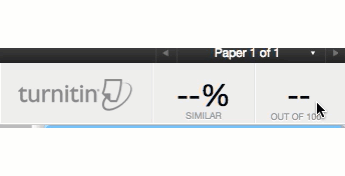استخدام تطبيق Turnitin LTI
Turnitin هي أداة لمنع الانتحال يمكنك استخدامها للتحقق من عمل الطالب بحثًا عن محتوى غير أصلي. إذا كانت مدرستك تمتلك ترخيص Turnitin، فيمكنك تكوينه باستخدام تطبيق Turnitin LTI في حساب Schoology Enterprise الخاص بمدرستك. يدعم تطبيق Turnitin LTI إمكانات Turnitin Originality Report وGradeMark ويسمح لك بتمكين العديد من ميزات Turnitin مباشرةً من العنصر الموجود في مقرر Schoology.
بالنسبة إلى المؤسسات التي تقوم بالترحيل من تطبيق Turnitin API القديم، لا يتم نقل المحتوى من التطبيق القديم إلى تطبيق Turnitin LTI الجديد. نوصي بإجراء الترحيل في نهاية الفصل الدراسي أو العام الدراسي. يمكنك الاتصال بتطبيق Turnitin للحصول على مزيد من المعلومات حول الوصول إلى المحتوى على تطبيق Turnitin القديم.
تثبيت تطبيق Turnitin LTI
- انقر على التطبيقات في الجزء العلوي من Schoology.
- ابحث عن Turnitin في قائمة التطبيقات.
- انقر على Install LTI app (تثبيت تطبيق LTI).
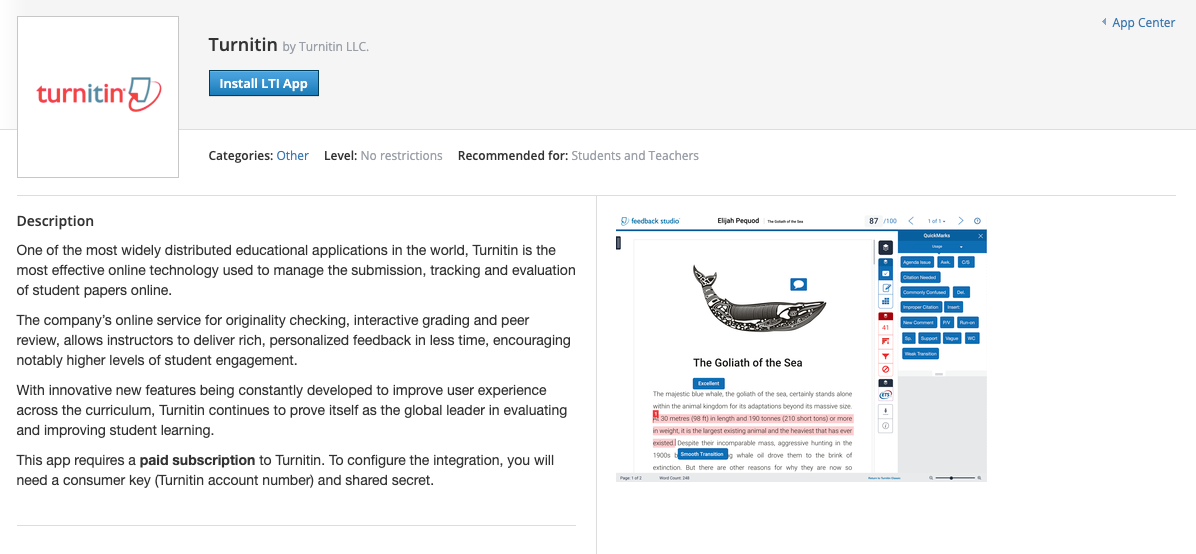
- انقر على I Agree (أوافق) لمتابعة التثبيت.
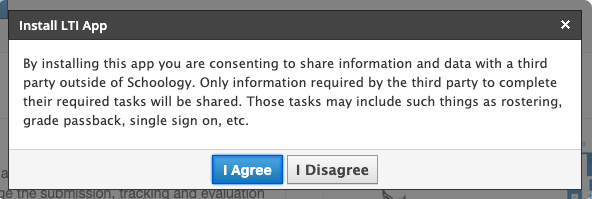
- انقر على Add to Organization (إضافة إلى المؤسسة) للتثبيت لمنطقتك أو اInstall for Me (تثبيت من أجلي) إذا كنت ترغب في التثبيت لحسابك فقط.
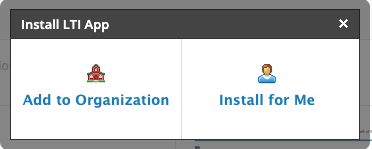
- ضمن Organization Apps (تطبيقات المؤسسة)، انقر على Configure (تكوين) بجوار التطبيق Turnitin LTI.
- أدخل Consumer Key (مفتاح العميل) وShared Secret (السر المشترك). يتم توفير بيانات الاعتماد هذه بواسطة Turnitin عند شراء الترخيص.
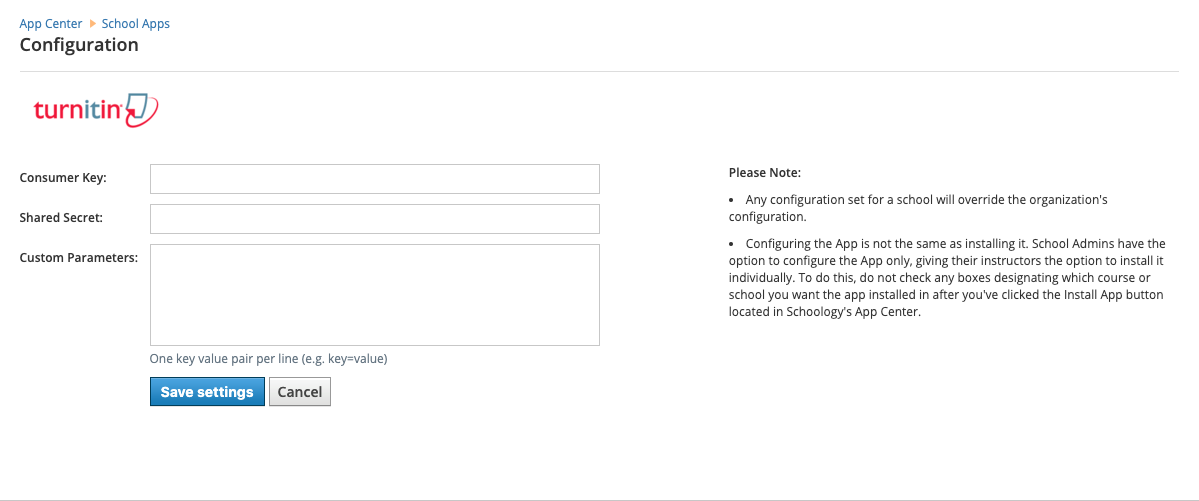
- انقر على Save settings (حفظ الإعدادات) للتطبيق.
- ضمن Organization Apps (تطبيقات المؤسسة)، انقر على Install/Remove (تثبيت/إزالة) بجانب تطبيق Turnitin LTI.
- حدد All Courses (جميع المقررات). بالإضافة إلى ذلك، حدد مسؤولي المقرر فقط إذا كنت ترغب فقط في أن يتمكن المعلمون من الوصول إلى Turnitin داخل مقرر.
- انقر على Submit (إرسال) لتأكيد التغييرات.
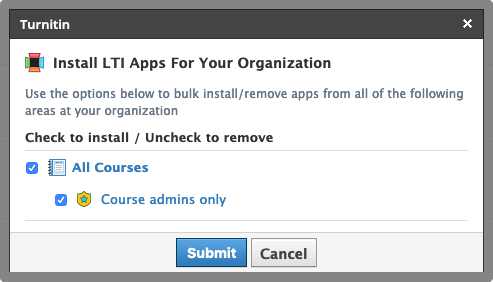
إنشاء مواد Turnitin في مقرر Schoology الخاصة بك
لإضافة عنصر جديد إلى مقررك ترغب في مزامنته مع Turnitin، ابدأ بالنقر على Add Materials (إضافة مواد) ثم حدد Add File/Link/External Tool (إضافة ملف/رابط/أداة خارجية).

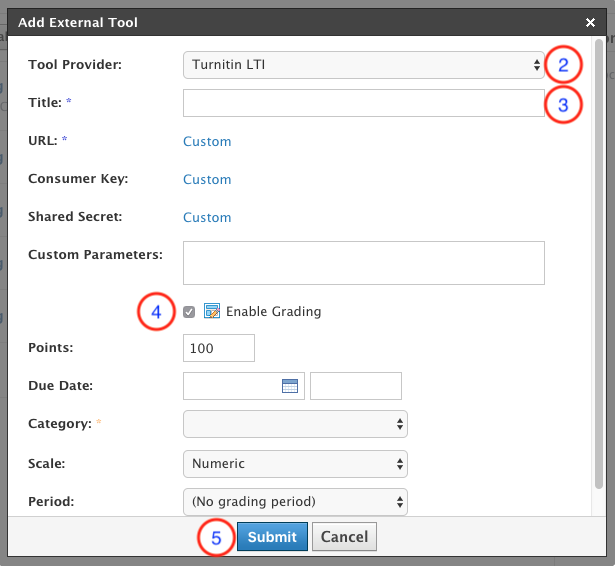
- حدد External Tool (أداة خارجية).
- حدد Turnitin LTI من القائمة المنسدلة Tool Provider (موفر الأدوات).
- أدخل عنوانًا تريد أن يتم عرضه لطلابك.
- حدد Enable Grading (تمكين التصحيح). ثم قم بتكوين تصحيح إعدادات التصحيح التالية:
- Points (النقاط)
- Due Date (تاريخ الاستحقاق)
- Category (الفئة)
- Scale (المقياس)
- Period (الفترة)
- انقر على Submit (إرسال) لإنشاء العنصر.
تكوين إعدادات Turnitin
بمجرد إضافة الأداة الخارجية إلى صفحة المواد، انقر على عنوان العنصر لفتح الأداة وتكوين إعدادات Turnitin للعنصر.
عند فتح العنصر، يكون لديك خيار التبديل إلى علامة التبويب Assignment Inbox (علبة الوارد) أو Settings (الإعدادات) . انقر على Settings (إعدادات) لتكوين إعدادات Turnitin.
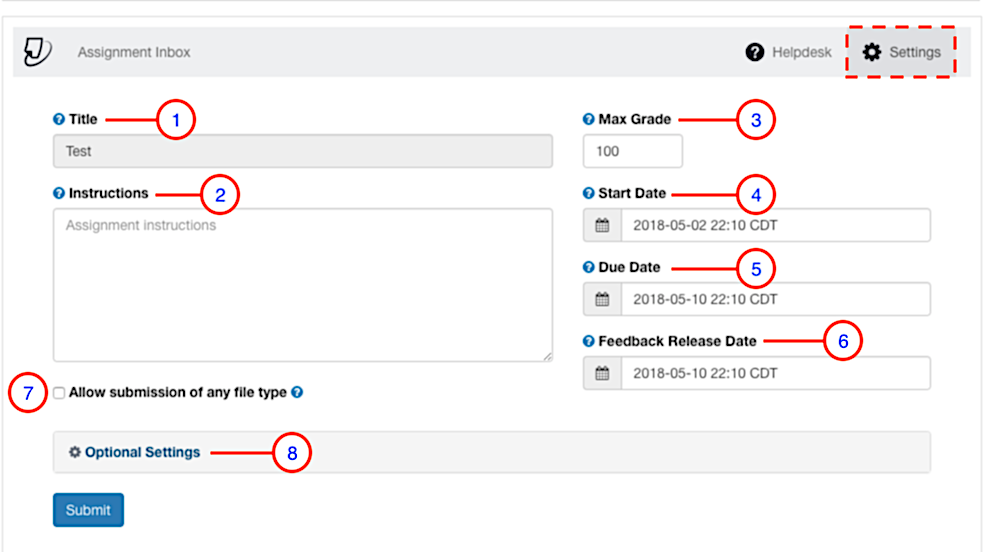
- Title (العنوان): هذا هو العنوان الذي أدخلته أثناء إضافة الأداة الخارجية إلى صفحة المواد الخاصة بك.
- Instructions (تعليمات): أضف أي تعليمات تريد أن يتبعها طلابك عند إكمال الواجب.
- Max Grade (أعلى درجة): يجب أن تتطابق قيمة أعلى درجة في هذه الشاشة مع حقل Points (النقاط) في الشاشة Create External Tool (إنشاء أداة خارجية) للتأكد من أنه يتم حساب العنصر بنفس الطريقة في Schoology كما هو الحال في Turnitin.
- Start Date (تاريخ البدء): هذا هو التاريخ الذي يمكن للطلاب البدء فيه بإجراء عمليات إرسال إلى العنصر في Turnitin. هذا هو اليوم الذي تم فيه إنشاء العنصر في Schoology افتراضيًا.
- Due Date (تاريخ الاستحقاق): هذا هو التاريخ الذي لم يعد بإمكان الطلاب بعده إجراء عمليات إرسال.
- Feedback Release Date (تاريخ إصدار الملاحظات): هذا هو التاريخ الذي يمكن للطلاب فيه عرض التصحيحات والتعليقات في GradeMark.
- Allow submission of any file type (السماح بتقديم أي نوع ملف): سيسمح هذا الإعداد بإرسال أي نوع ملف.
- Optional Settings (إعدادات اختيارية): انقر على إعدادات اختيارية لتوسيع القائمة Settings (إعدادات) لرؤية الإعدادات الإضافية وتمكينها.
تتم تعبئة Title (العنوان) وMax Grade (أعلى درجة) وDue Date (تاريخ الاستحقاق) تلقائيًا من المعلومات المتوفرة عند إنشاء العنصر.
إعدادات اختيارية
قم بتوسيع Optional Settings (الإعدادات الاختيارية) لرؤية الوظائف الإضافية التي توفرها أداة Turnitin LTI وتمكينها:
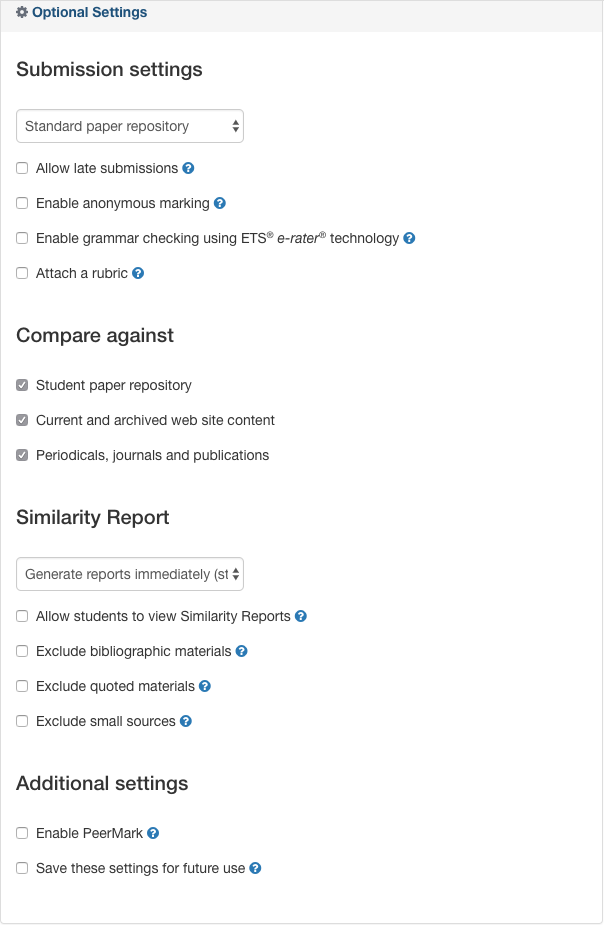
عمليات الإرسال الخاصة بالطلاب
يمكن للطلاب إجراء إرسال بالنقر على عنوان الأداة الخارجية من صفحة Materials (المواد) الخاصة بمقررهم الدراسي والتي ستبدأ لوحة معلومات واجبات Turnitin للطالب. في هذه الشاشة، يمكنهم النقر على Upload Submission (تحميل الإرسال) لإجراء إرسال.
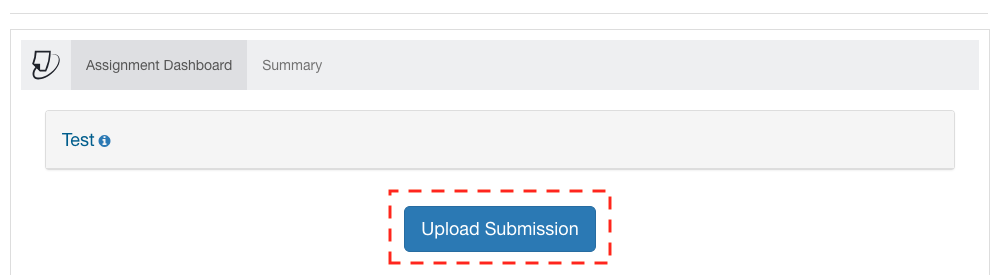
التصحيح
يمكن للمعلمين إدخال الدرجات من داخل أداة عرض مستندات Turnitin. سيؤدي النقر بعيدًا عن حقل الدرجات إلى حفظ الدرجة. سيتم تحديث التصحيح الذي تم إدخاله في الركن العلوي الأيمن من أداة عرض مستندات Turnitin في Assignment Inbox (علبة وارد الواجبات) داخل أداة Turnitin الخارجية في مقرر Schoology الخاص بك وكذلك داخل دفتر درجات Schoology.